- লেখক Abigail Brown [email protected].
- Public 2023-12-17 06:40.
- সর্বশেষ পরিবর্তিত 2025-01-24 12:03.
যা জানতে হবে
- Windows Defender Firewall, সিলেক্ট করুন WD ফায়ারওয়ালের মাধ্যমে একটি অ্যাপ বা বৈশিষ্ট্যকে অনুমতি দিন > উন্নত সেটিংস ৬৪৩৩৪৫২ অভ্যন্তরীণ নিয়ম ৬৪৩৩৪৫২ পোর্ট।
- আপনার প্রয়োজনের উপর নির্ভর করে সেখান থেকে পদক্ষেপগুলি অনুসরণ করুন।
- আপনি শুরু করার আগে, আপনার রাউটারের মাধ্যমে ট্রাফিক চলছে তা নিশ্চিত করুন।
এই নিবন্ধটি ব্যাখ্যা করে যে কীভাবে উইন্ডোজ বা ম্যাকে একটি নেটওয়ার্ক পোর্ট খুলতে হয় এবং কেন এটি কখনও কখনও প্রয়োজন হয়৷ এটি রাউটারগুলির সাথে কী করতে হবে তাও উল্লেখ করে৷
কিভাবে উইন্ডোজে একটি নেটওয়ার্ক পোর্ট খুলবেন
যখন আপনি Windows এ নির্দিষ্ট সফ্টওয়্যার ইনস্টল করেন, ইনস্টলেশন উইজার্ড স্বয়ংক্রিয়ভাবে আপনার জন্য প্রয়োজনীয় ফায়ারওয়াল নিয়ম সেট আপ করতে পারে। কিন্তু আপনি যদি কিছু ইন্সটল করেন এবং দেখতে পান যে এটি ব্যবহার করতে আপনার সমস্যা হচ্ছে, তাহলে নিম্নলিখিত পদক্ষেপগুলি নিন:
-
Windows কী টিপুন, "ফায়ারওয়াল" টাইপ করুন, তারপর বেছে নিন উইন্ডোজ ডিফেন্ডার ফায়ারওয়াল।

Image -
যে উইন্ডোটি প্রদর্শিত হবে তা আপনাকে Windows ডিফেন্ডার ফায়ারওয়ালের মাধ্যমে একটি অ্যাপ বা বৈশিষ্ট্যকে অনুমতি দিন নির্বাচন করে একটি নির্দিষ্ট অ্যাপ নির্বাচন করার অনুমতি দেবে। এই টুলটি ব্যবহার করে আপনি কেবল একটি ইনস্টল করা অ্যাপ নির্বাচন করতে পারেন এবং আপনার সেট আপ করা যেকোনো নেটওয়ার্কে এটি খুলতে পারেন।

Image -
কিন্তু ধরে নিচ্ছি আপনি সরাসরি একটি পোর্ট খুলতে চান, বাম দিকের মেনু থেকে Advanced Settings নির্বাচন করুন।

Image -
একটি পোর্ট খোলার সময়, সম্ভবত আপনি ইনকামিং সংযোগগুলি গ্রহণ করতে চাইবেন (আবার, আপনার OS-কে সবচেয়ে অস্বাভাবিক বহির্গামী সংযোগগুলি ছাড়া সবগুলিকে অনুমতি দেওয়া উচিত)৷ বাম দিকের প্যানেল থেকে ইনবাউন্ড নিয়ম আইটেমটি নির্বাচন করুন এবং তারপর ডানদিকের প্যানেল থেকে নতুন নিয়ম এ ক্লিক করুন।

Image -
নতুন ইনবাউন্ড নিয়ম উইজার্ড এর প্রথম স্ক্রিনে, একটি নির্দিষ্ট পোর্ট বা পোর্টের সেট খুলতে পোর্ট বিকল্পটি নির্বাচন করুন, তারপর ক্লিক করুন পরবর্তী.

Image - পরবর্তী ধাপে, আপনার অ্যাপের প্রয়োজনীয়তার উপর নির্ভর করে আপনি একটি TCP বা UDP পোর্ট খুলতে চান কিনা তা নির্বাচন করুন।
-
তারপর এই নিয়মের সাথে সমস্ত স্থানীয় পোর্ট (এটি খুবই ঝুঁকিপূর্ণ!) অথবা একটি নির্দিষ্ট স্থানীয় পোর্ট বা পরিসর খুলতে বেছে নিন. ক্লিক করুন পরবর্তী.

Image -
ফায়ারওয়াল নিয়ম আপনাকে স্পষ্টভাবে সংযোগগুলিকে অনুমতি দিতে বা ব্লক করতে দেয়৷ এই ক্ষেত্রে আমরা পোর্ট "খোলা" খুঁজছি, যাতে আপনি এখানে প্রথম দুটি বিকল্পের যে কোনো একটি নির্বাচন করতে পারেন৷প্রথমটি (সংযোগের অনুমতি দিন) সফল হওয়ার সম্ভাবনা বেশি যদি না আপনি নিশ্চিত হন যে আপনার পরিষেবা IPSec প্রমাণীকরণ ব্যবহার করছে৷ আপনার হয়ে গেলে পরবর্তী এ ক্লিক করুন।

Image -
আপনি নিয়মটি শুধুমাত্র কিছু নির্দিষ্ট নেটওয়ার্কের মধ্যে সীমাবদ্ধ করতে পারেন, যেমন একটি কর্পোরেট (ডোমেন) বা হোম নেটওয়ার্ক (ব্যক্তিগত), ব্যাপকভাবে ইন্টারনেট ছাড়াও (এই ডায়ালগে বলা হয় Public)। আপনার অ্যাপের জন্য এইগুলির মধ্যে যে কোনওটি বেছে নিন; আপনি অনিশ্চিত হলে, তাদের সব নির্বাচন করুন. ক্লিক করুন পরবর্তী

Image -
অবশেষে, নিয়মটিকে একটি নাম দিন এবং ঐচ্ছিকভাবে একটি বিবরণ দিন৷ তারপর আপনার নিয়ম তৈরি করতে Finish এ ক্লিক করুন।
কীভাবে ম্যাকে একটি পোর্ট খুলবেন
macOS-এ একটি পোর্ট খোলা সামগ্রিকভাবে সহজ কিন্তু কিছু উপায়ে উইন্ডোজের তুলনায় আরও কঠিন৷ প্রথমত, ডিফল্টরূপে macOS ফায়ারওয়াল অক্ষম করা হয়, তাই বাক্সের বাইরে, আপনাকে এই পদক্ষেপগুলি ব্যবহার করারও প্রয়োজন নেই, কারণ আপনার ম্যাক যেকোন আগত সংযোগ প্রচেষ্টা গ্রহণ করবে৷
কিন্তু আপনি যদি ফায়ারওয়াল চালু করে থাকেন (আপনি জানতে পারবেন কারণ সিস্টেম প্রেফারেন্স > সিকিউরিটি অ্যান্ড প্রাইভেসি > ফায়ারওয়াল স্ক্রীন দেখাচ্ছে ফায়ারওয়াল: অন), আপনার নির্দিষ্ট পোর্ট খুলতে আপনাকে ফায়ারওয়ালের কনফিগারেশন ফাইলে একটি ছোট সংযোজন করতে হবে।
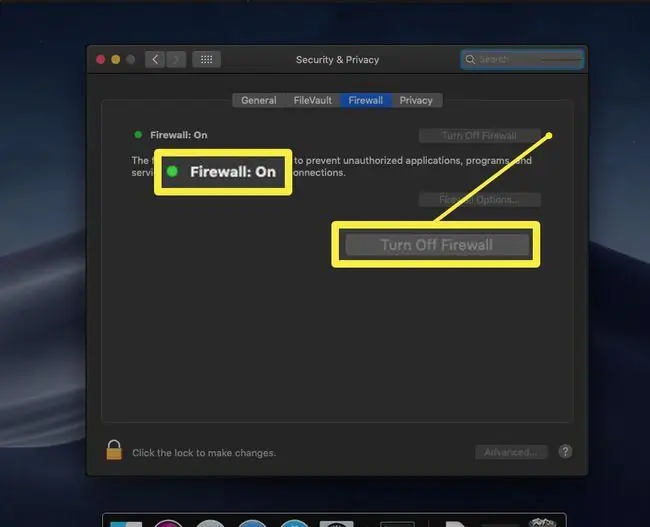
আপনি আপনার ফায়ারওয়াল চালু আছে কিনা তা পরীক্ষা করার পরে, তারপর এই পদক্ষেপগুলি অনুসরণ করুন:
- টার্মিনাল অ্যাপটি খুলুন।
-
পিএফ (প্যাকেট ফিল্টার) ফায়ারওয়াল সক্রিয় থাকলে তা বন্ধ করতে প্রম্পটে নিম্নলিখিতটি লিখুন:
sudo pfctl -d
-
পরবর্তী, pf এর জন্য কনফিগারেশন ফাইল খুলতে ন্যানো টেক্সট এডিটর ব্যবহার করুন:
sudo nano /etc/pf.conf
-
এডিটর ডিফল্ট কনফিগারেশনের বিষয়বস্তু দেখাবে, যাতে কিছু গুরুত্বপূর্ণ জিনিস রয়েছে। আপনি আপনার কাস্টম নিয়ম যোগ করতে পারেন, কিন্তু নিশ্চিত করুন যে আপনি তা করেছেন নিচে যেকোনো বিদ্যমান কনফিগারেশন।

Image -
যদি আপনি পোর্ট 12044 খুলতে চান, উদাহরণস্বরূপ, ফাইলের নীচে নিম্নলিখিতটি লিখুন। এটি ভেঙে ফেলার জন্য, আপনি (পাস) ইনকামিং (in) TCP (inet proto tcp) অনুমতি দিচ্ছেন) ট্র্যাফিক যেকোন মেশিন থেকে যেকোনো অন্য মেশিনে (যদিও এই প্রসঙ্গে এর অর্থ শুধু আপনার মেশিন) পোর্ট 12044-এ কোন রাজ্য পরিদর্শন নেই।
যেকোনও থেকে যেকোনো পোর্ট 12044 নো স্টেট পর্যন্ত ইননেট প্রোটো টিসিপি পাস করুন
- Ctrl-x টিপুন nano, এবং Y এবং আপনি একই নামের ফাইলটি সংরক্ষণ করতে চান তা নিশ্চিত করতে বের হওয়ার পথে লিখুন।
-
আপনার সম্পাদনা করা ফাইল থেকে ফায়ারওয়ালের কনফিগারেশন পুনরায় লোড করার জন্য প্রম্পটে নিম্নলিখিত সমস্যাগুলি:
sudo pfctl -f /etc/pf.conf
-
অবশেষে, ফায়ারওয়াল পুনরায় চালু করতে টার্মিনালে নিম্নলিখিতটি লিখুন:
sudo pfctl -E
আপনার একটি বন্দর খুলতে হবে কেন?
আপনার কম্পিউটারে চলমান ক্লাউড এবং নেটওয়ার্ক অ্যাপ্লিকেশানগুলি একটি নির্দিষ্ট নেটওয়ার্ক পোর্টে (বা পোর্টের সেট) যোগাযোগ করার জন্য ডিজাইন করা হয়েছে৷ এবং সেই সংযোগের অপর প্রান্তে থাকা মেশিনটি নির্ধারিত পোর্টে আপনার ডেটা পাঠাবে এবং গ্রহণ করবে।
কিন্তু সমস্যা হল যে বেশিরভাগ অপারেটিং সিস্টেম এবং "ভোক্তা" অপারেটিং সিস্টেমগুলি, বিশেষ করে, কিছু বা সমস্ত আগত নেটওয়ার্ক যোগাযোগ প্রত্যাখ্যান করার জন্য সেট আপ করা যেতে পারে। সুতরাং আপনি এমন একটি পরিস্থিতির সম্মুখীন হতে পারেন যেখানে আপনার অ্যাপটি একটি ক্লাউড পরিষেবাতে কিছু পাঠাচ্ছে এবং পরিষেবাটি কিছু ফেরত পাঠাচ্ছে, কিন্তু আপনার রাউটার বা OS-এ নির্মিত ফায়ারওয়াল সেই ডেটা ব্লক করছে। এই ক্ষেত্রে, আপনাকে নেটওয়ার্ক পোর্ট খুলতে হবে এবং সেই ট্রাফিকটিকে আপনার অ্যাপে যেতে দিতে হবে।
আপনার রাউটারে একটি পোর্ট খোলা হচ্ছে
আপনি আপনার PC বা Mac সম্বোধন করার আগে, আপনার নিশ্চিত করা উচিত যে ট্রাফিক আপনার নেটওয়ার্কের রাউটারের মাধ্যমে যেতে পারে। এই ক্ষেত্রে, আপনি শুধুমাত্র একটি পোর্ট খুলছেন না, আপনি স্থানীয় নেটওয়ার্কের মধ্যে এই ডেটা কোথায় পাঠাতে হবে তা রাউটারকেও বলছেন। এটি করতে, আপনাকে পোর্ট ফরওয়ার্ডিং সেট আপ করতে হবে। তবে আপনার একটি পোর্ট ফরোয়ার্ডের প্রয়োজন হোক বা না হোক, প্রথম পদক্ষেপটি হল আপনার পিসি বা ম্যাক (উপরে) সংশ্লিষ্ট পোর্ট(গুলি) খুলুন।






